
Bagaimana Anda mengklik kanan mouse untuk Mac atau MacBook Pro? Bagaimana Anda mengklik kanan pada Mac tanpa mouse, tetapi dengan touchpad? Dan, bagaimana Anda mengklik kanan pada touchpad tanpa tombol? Berikut cara mengklik kanan pada Mac apa pun, baik itu laptop atau desktop, dengan pintasan keyboard, mouse, atau trackpad Mac.
Cara Klik Kanan pada Mac & MacBook dengan Touchpad, Mouse & Keyboard
Anda perlu tahu cara klik kanan pada laptop atau desktop Mac untuk membuka menu dan menggunakan fungsi penting seperti salin dan tempel, simpan, hapus, dan lainnya. Berikut cara klik kanan pada MacBook atau Mac dengan trackpad, mouse, atau dengan keyboard Anda.
Cara Klik Kanan pada Mac dengan Trackpad, Magic Trackpad & Magic Trackpad 2
Jika Mac Anda memiliki trackpad Multi-Touch internal atau aksesori Bluetooth seperti Magic Trackpad atau Magic Trackpad 2, Anda dapat menggunakan fungsi klik kanan dengan mengetuk trackpad dengan dua jari secara bersamaan waktu. Anda akan merasakan klik saat gerakan berhasil diselesaikan, kecuali jika Anda menggunakan Magic Trackpad 2 atau MacBook yang lebih baru dengan Force Trackpad, dalam hal ini Anda akan merasakan umpan balik haptic.
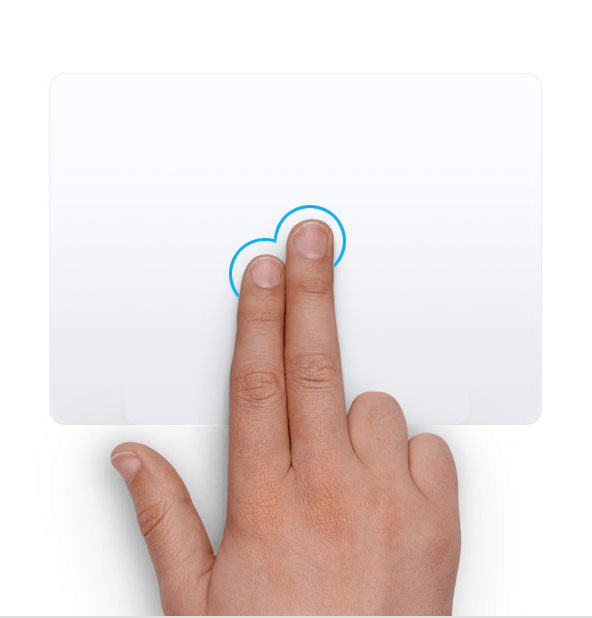
Begini caranya sesuaikan pengaturan trackpad Mac Anda.
Cara Klik Kanan pada Mac dengan Magic Mouse & Magic Mouse 2
Apple's Magic Mouse dan Magic Mouse 2 dengan mudah terhubung ke Mac Anda melalui Bluetooth tetapi bisa jadi agak sulit dipelajari karena tidak memiliki tombol klik kanan terpisah. Namun, jangan khawatir; mudah untuk menggunakan fungsi klik kanan. Anda dapat mengklik di mana saja di dua pertiga teratas Mouse Ajaib, dan itu akan terdaftar. Klik di sisi kiri untuk fungsi klik kiri standar, klik kanan untuk fungsi klik kanan.
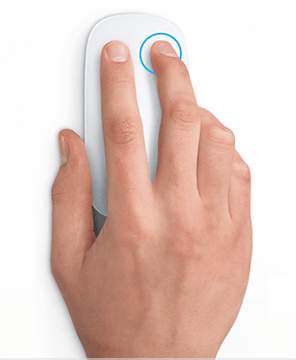
Anda bahkan dapat mengubah fungsi mana yang dikendalikan dengan klik kiri atau kanan. Untuk melakukan ini:
- Klik menu Apple, lalu klik Preferensi Sistem.
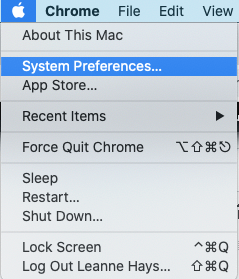
- Pilih Mouse.
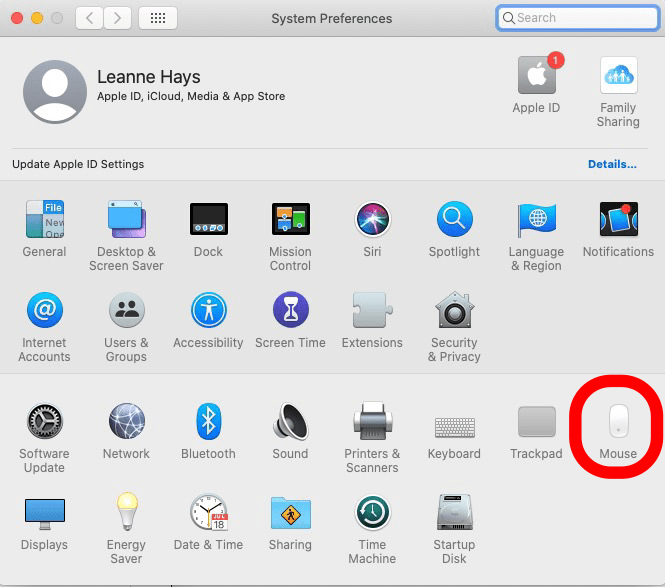
- Klik panah ke bawah di sebelah Klik di sisi kanan dibawah Klik sekunder.
- Pilih Klik di sisi kiri untuk membalikkan kontrol sisi kanan dan kiri Anda.
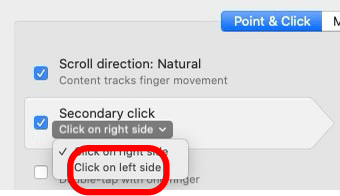
Terkait: Cara Memotong, Menyalin & Menempel Menggunakan Pintasan Keyboard Mac
Cara Klik Kanan pada Mac dengan Pintasan Keyboard
Anda juga dapat menggunakan pintasan keyboard untuk membuka opsi menu klik kanan. Untuk melakukan ini.
- Tekan dan tahan tombol Kunci kontrol pada keyboard Anda.
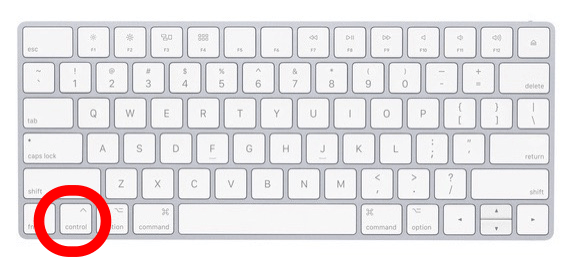
- Klik kiri pada mouse Anda.
Itu dia!